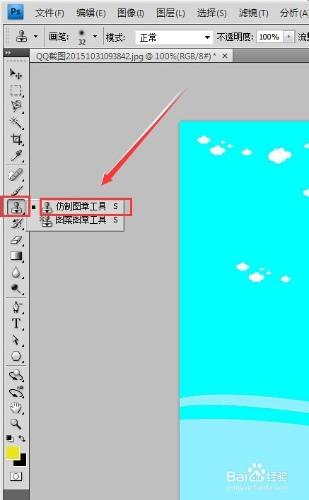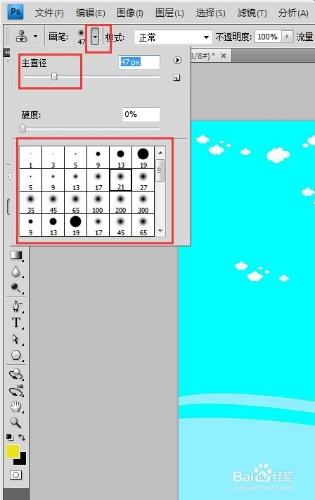以下有幾種方法,可以快速完美地塗抹掉圖片中不想要的部分哦
工具/原料
Photoshop
電腦
方法/步驟
開啟PS軟體,按住鍵盤上的“Ctrl"+"O",開啟你想要修改的圖片
開啟一張圖片
方法一:
選擇左邊選單欄中的,“仿製印章工具”;
然後可以按一下上面選單欄上的“畫筆”,根據要塗抹的面積的大小,進行選擇塗抹時的大小和硬度
然後把滑鼠移至圖片中,你想要用來掩蓋的位置,(此時的滑鼠箭頭就是一個空心的圓圈);
然後按住鍵盤上的“Alt”鍵(按住之後滑鼠箭頭就是一個類似靶子)。同時按一下單擊,
然後鬆開“Alt”鍵(此時滑鼠箭頭又變回一個空心圓),然後就按住滑鼠單擊鍵,去塗抹你想要消除的位置
塗抹完畢就是這樣